DJI GO 4 APP
Lorem ipsum dolor sit amet, consectetur adipiscing elit. Morbi nec metus justo. Aliquam erat volutpat.
BAIXAR APLICATIVO DJI GO 4
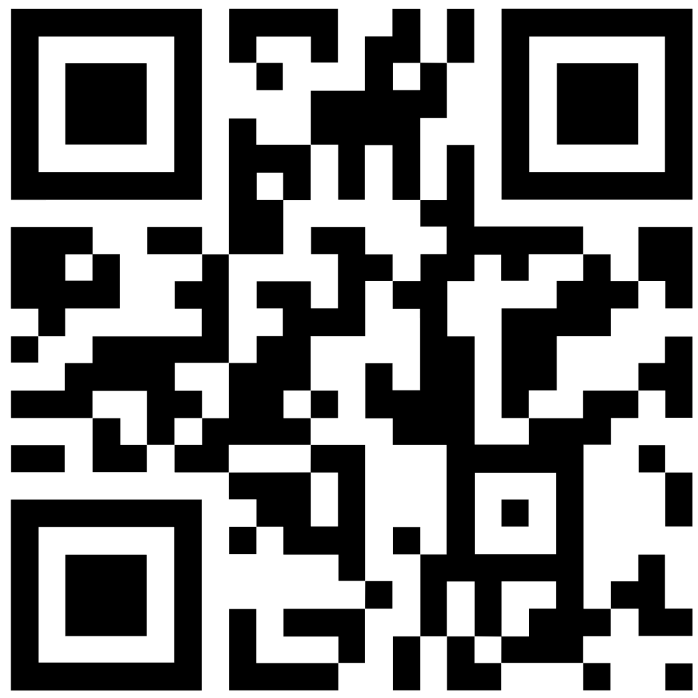
INTRODUÇÃO
No APP você consegue ajustar diversas configurações importantes do drone, incluindo:
- Alterar as características de voo do seu drone
- Alterar as configurações da câmera para capturar as melhores imagens possíveis
- Ajustar configurações para evitar obstáculos
- Ajustar as configurações para um voo seguro e pouso seguro.
Também estão incluídos no aplicativo DJI Go 4 o que DJI chama de "Modos de voo inteligentes" e "Fotos rápidas". Esses modos de voo especiais permitem rastrear objetos em movimento, orbitar ao redor de assuntos e capturar outras fotos incríveis.
Para fornecer um conceito geral sobre o aplicativo DJI GO 4, criamos esta lição que irá abordar uma visão detalhada das configurações do drone e segurança, no entanto, como este curso visa te ensinar o conceito de pilotagem para que possamos aprofundar no tema de mapeamento com drones, não iremos focar em te ensinar módulos avançados do APP, como modos inteligentes de voos e configurações avançadas de câmera. Caso queira após este curso se aprofundar no tema deixamos alguns links ao final.
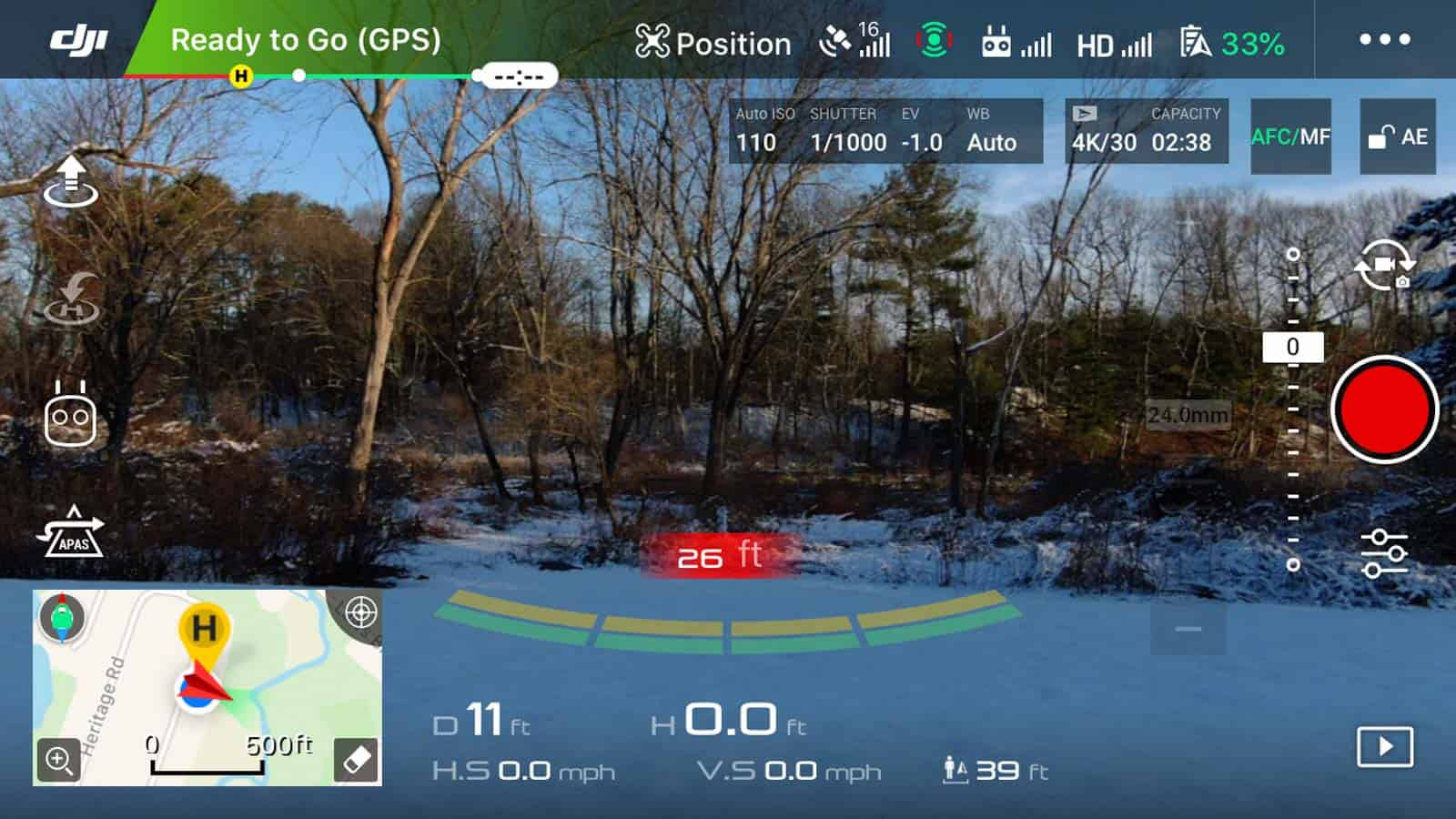
TELA DE VOO
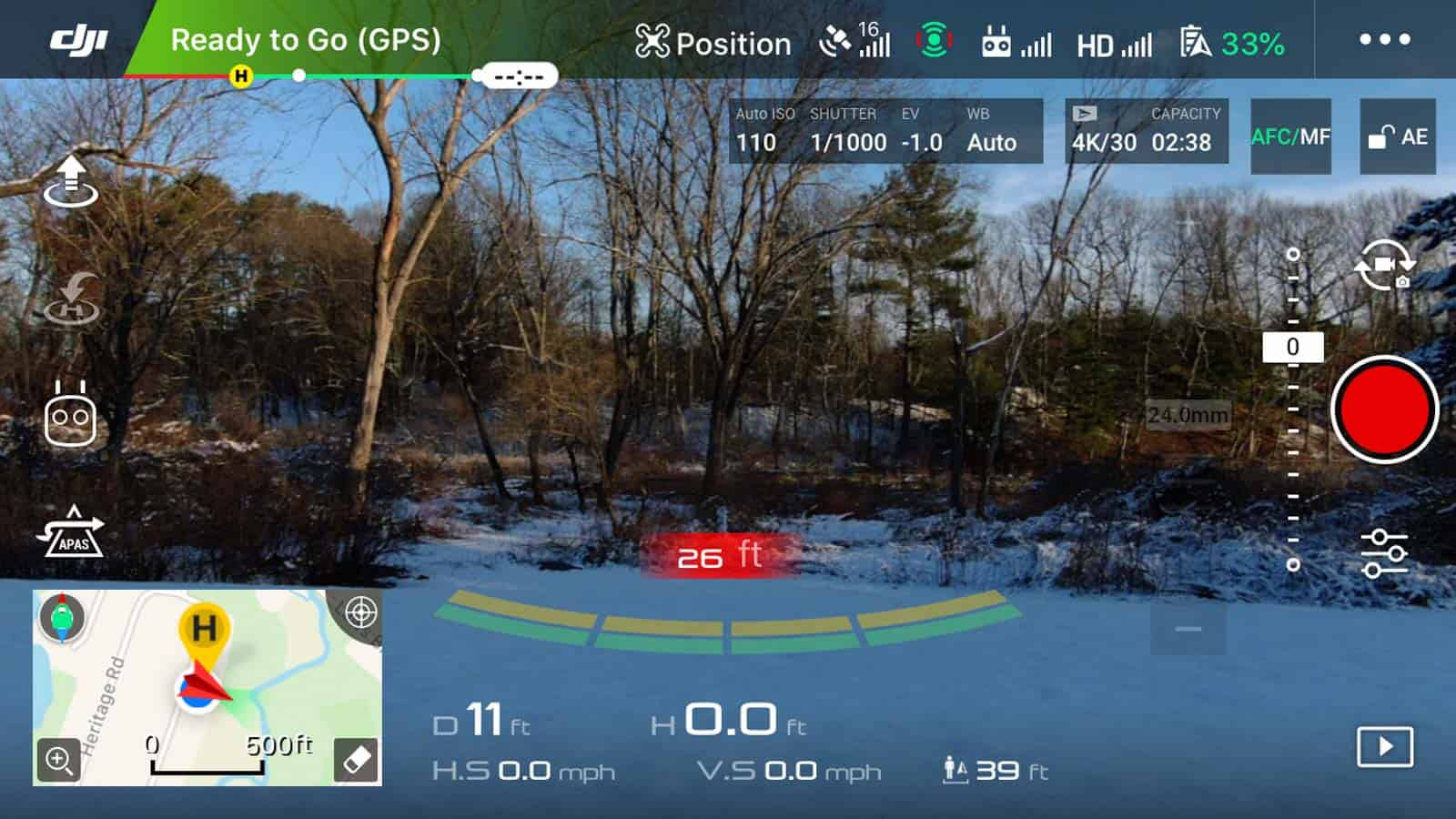
TELA DE VOO
Indica o status da aeronave. Os possíveis status incluem:
- Ready to Go (GPS)
- Pronto para ir (visão)
- Não pode decolar
1. STATUS DO
DRONE / SISTEMA
Obs. Outras atualizações de status importantes também serão exibidas na área de status do sistema, como avisos de vento forte, zonas proibidas para voar e se a aeronave está voltando para casa ou pousando.
TELA DE VOO
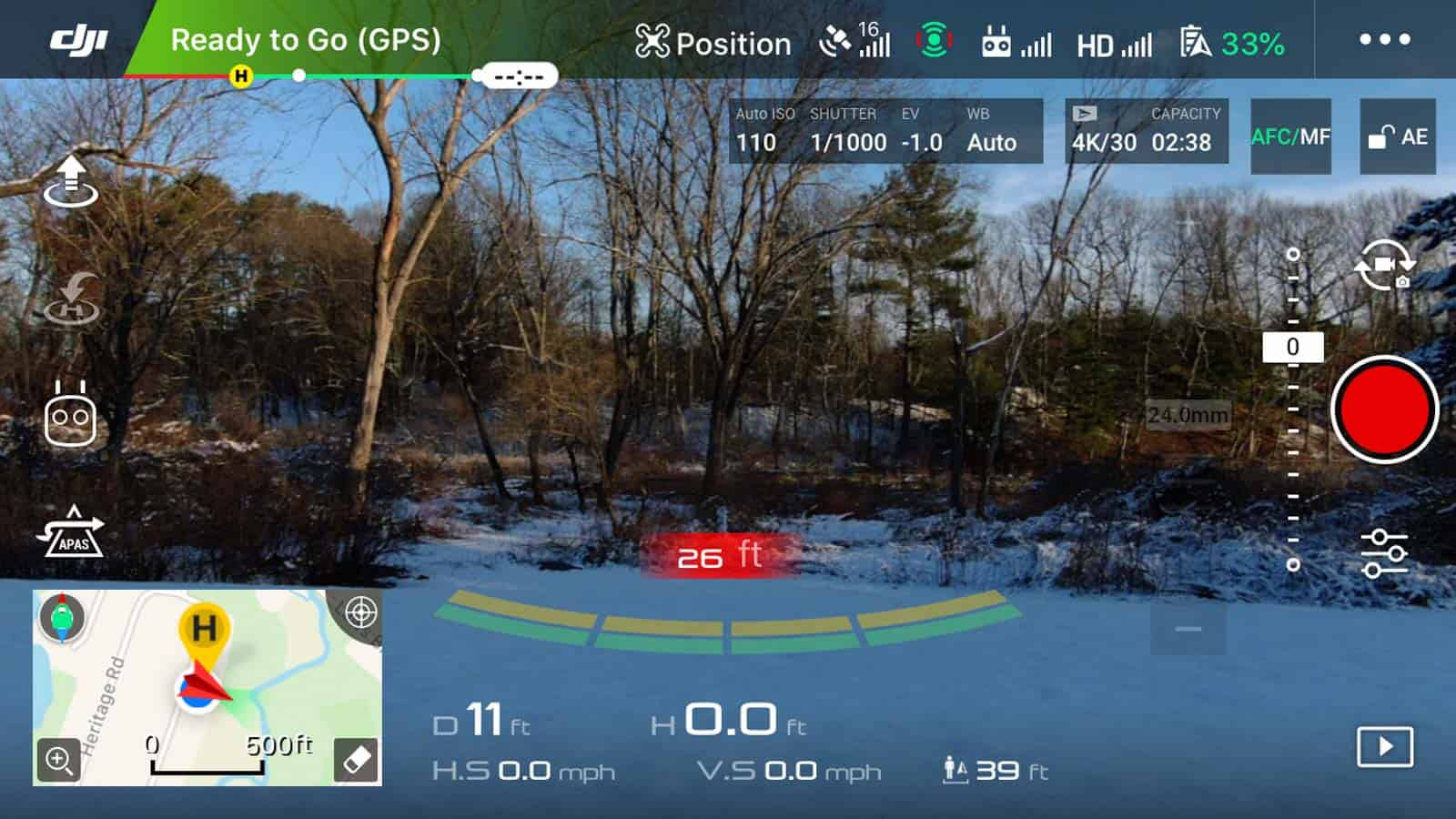
Linhas verdes, vermelhas e laranja aparecerão na parte inferior superior da tela. Eles indicam a distância que sua aeronave detecta de um obstáculo em potencial.
2. STATUS DETECÇÃO DE OBSTÁCULO
TELA DE VOO
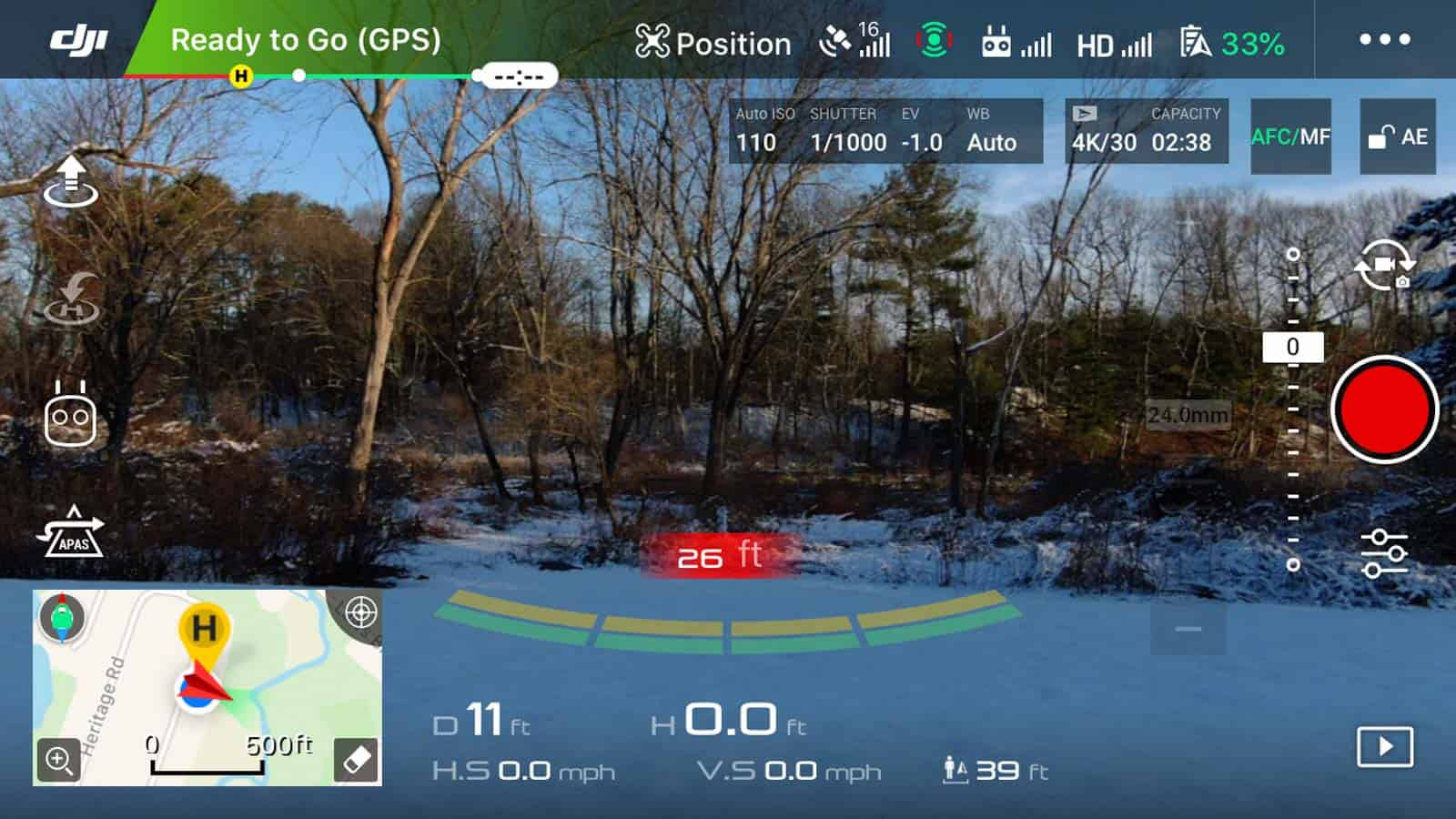
Mostra a bateria restante na aeronave, quando o aviso de bateria fraca irá disparar, quando a aeronave retornará para casa e quando bateria criticamente fraca está restante. É uma boa ideia ficar de olho nisso enquanto voa.
3. RÉGUA NÍVEL BATERIA
TELA DE VOO
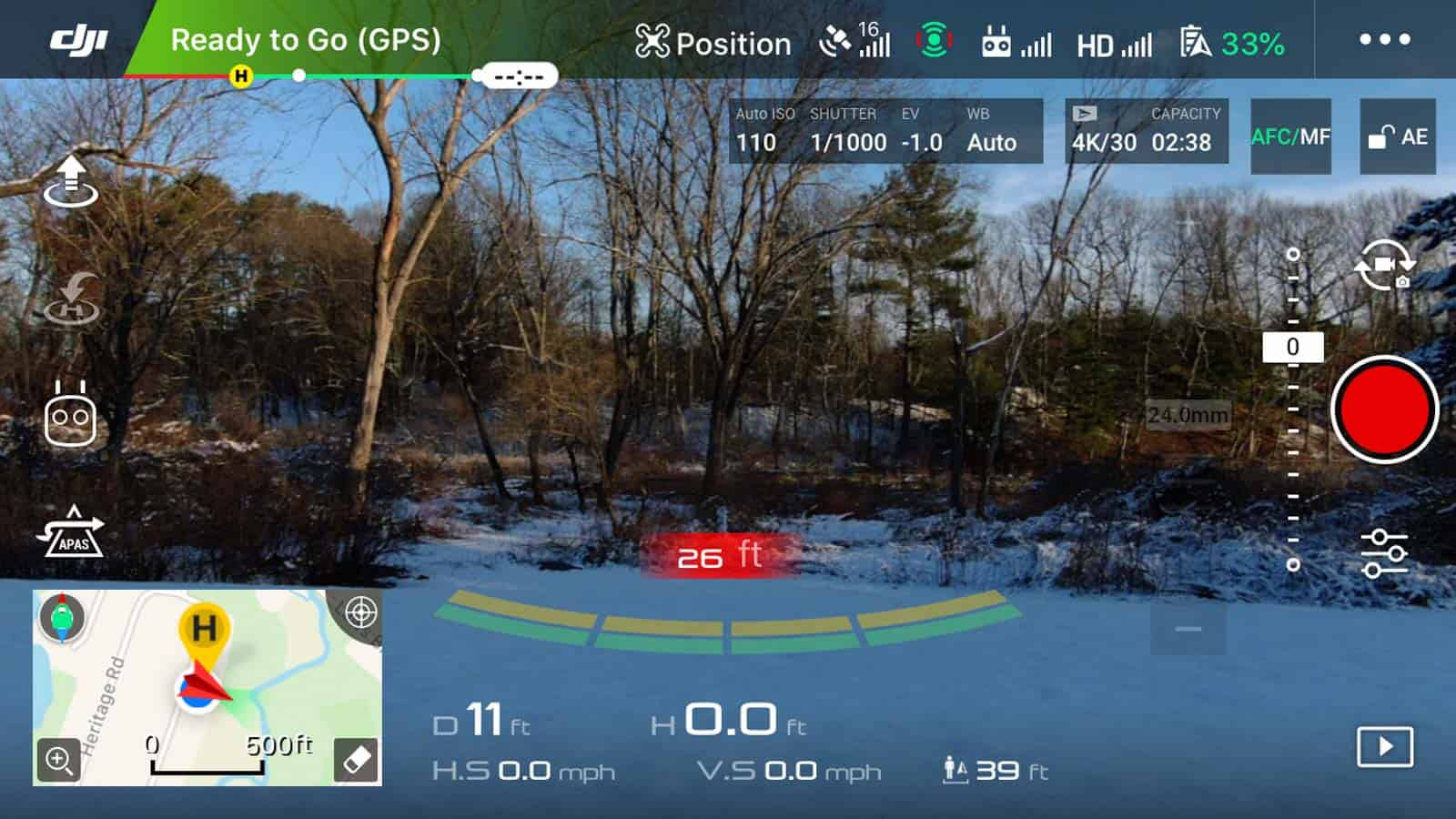
Indica o modo de vôo atual da aeronave. Os modos de voo variam entre os modelos de aeronaves. Os modos de voo possíveis incluem:
- Modo de Posicionamento (P)
- Modo Esportivo (S)
- Modo Tripé (T)
- Modo de Atitude (A)
4. MODO DE VOO
TELA DE VOO
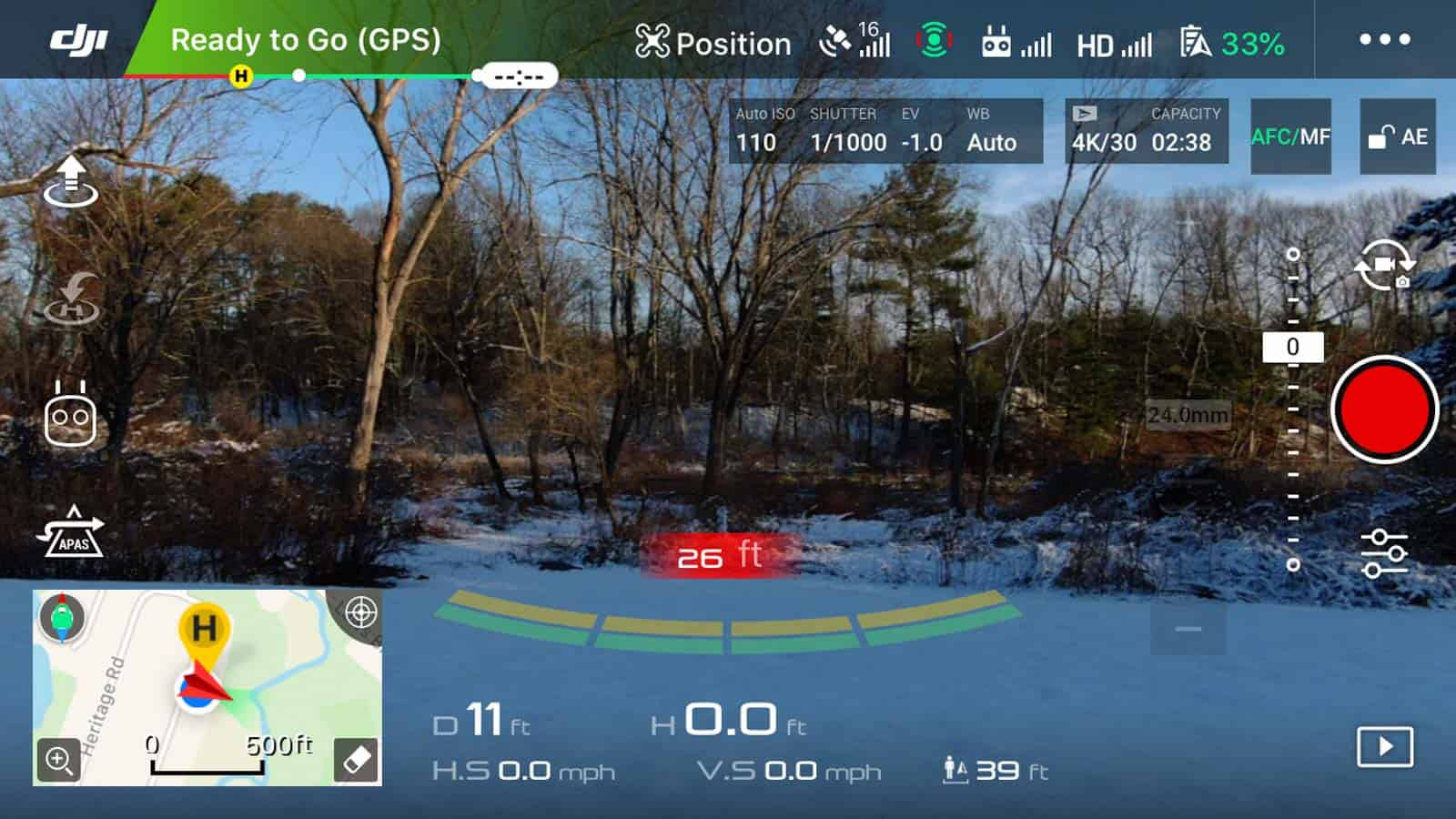
Exibe informações sobre as configurações atuais da câmera e o espaço de armazenamento disponível.
5. CONFIGURAÇÕES DE CÂMERA
Mostra a força do sinal entre o drone e o sistema de posicionamento global. O número indica a quantos satélites o drone está conectado.
6. SINAL GPS
TELA DE VOO
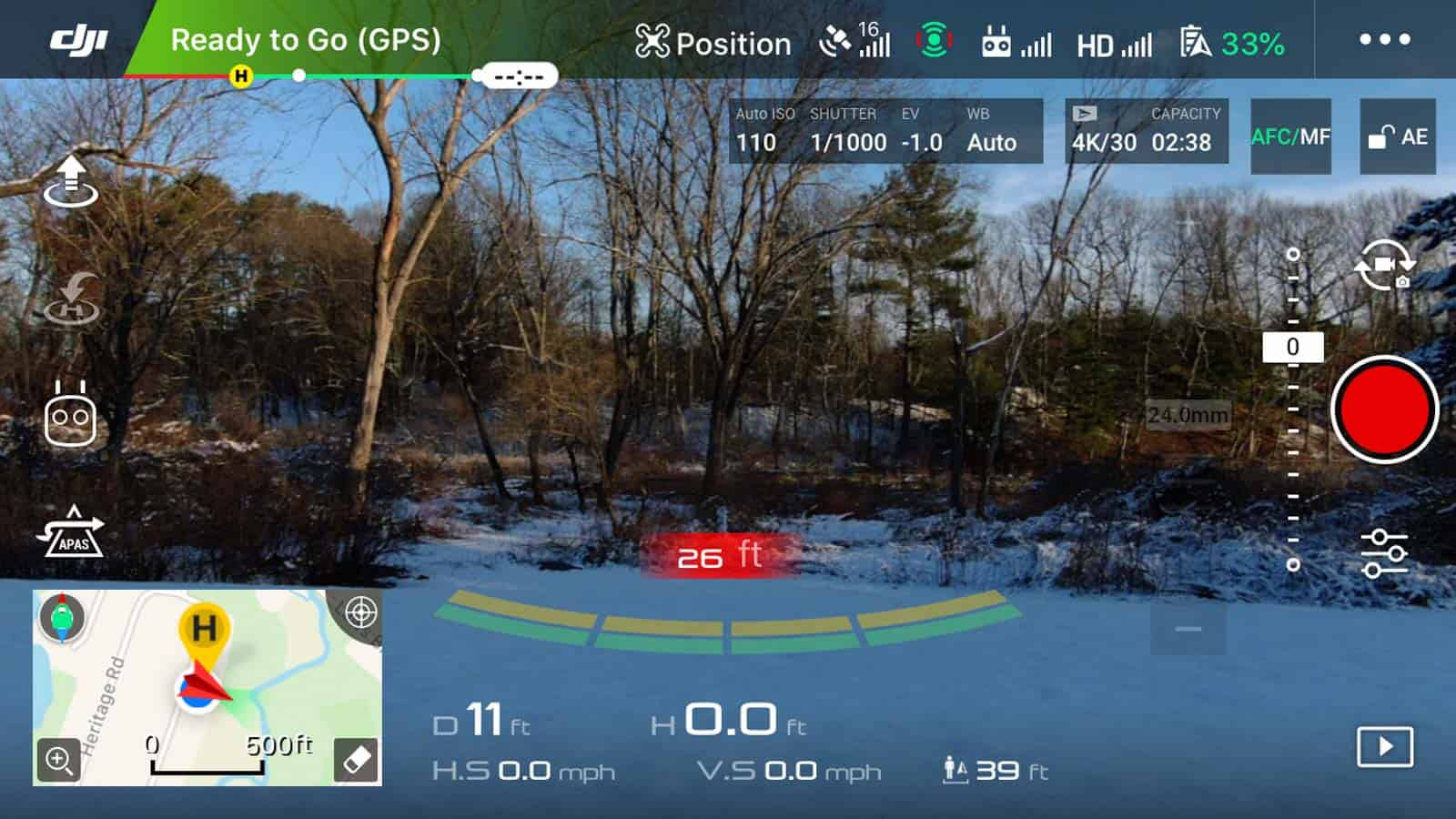
Indica o status dos sensores de posicionamento de visão para o sistema FlightAutonomy e prevenção ativa de obstáculos. As capacidades de detecção de obstáculos variam entre os módulos do drone.
7. STATUS SISTEMA DE VISÃO
TELA DE VOO
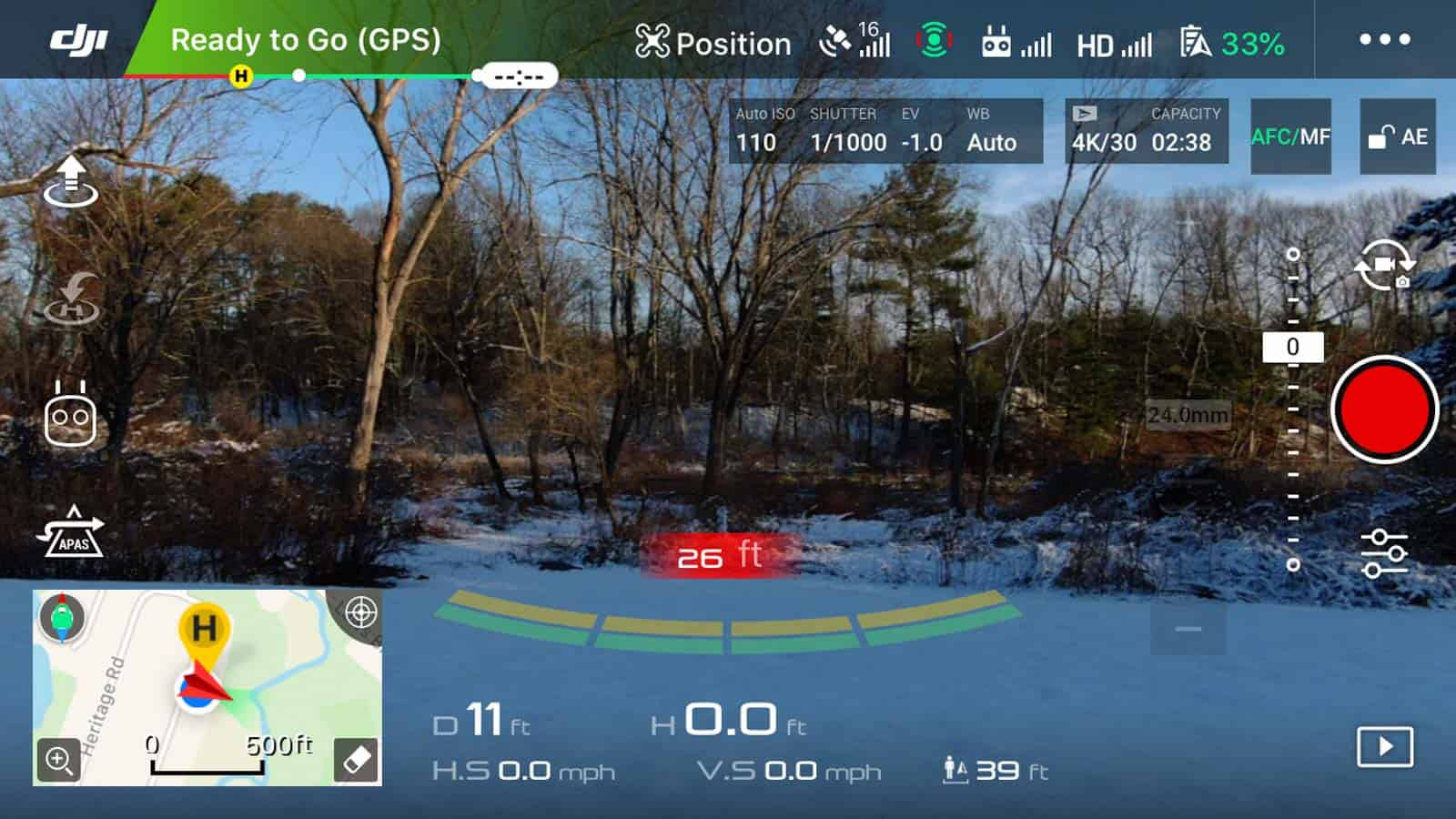
Intensidade do sinal entre o drone e o controle remoto.
8. SINAL DO CONTROLE REMOTO
TELA DE VOO
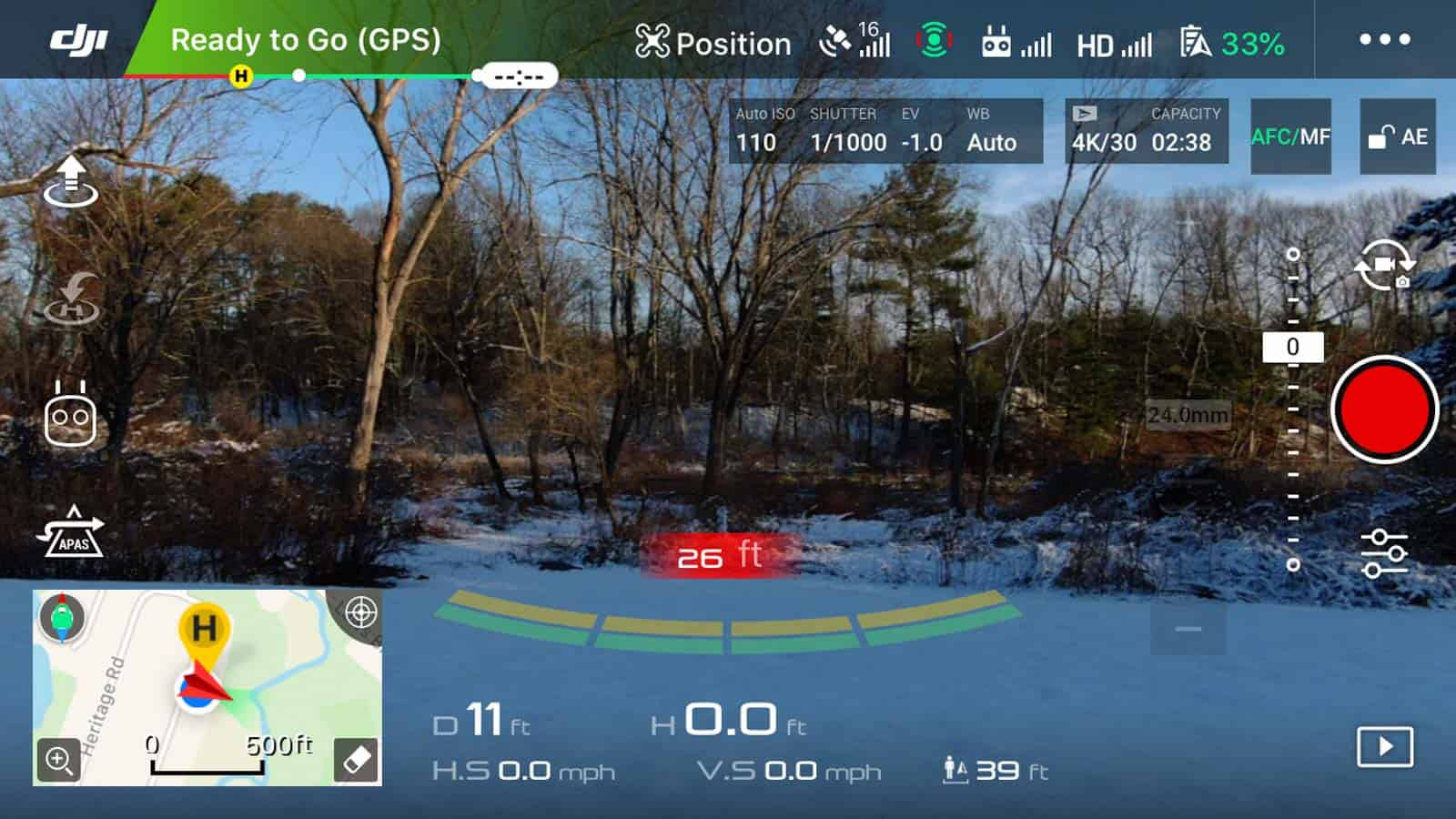
A força do sinal da transmissão de vídeo HD da câmera drone para o seu dispositivo móvel.
9. FORÇA DO SINAL VÍDEO EM HD
TELA DE VOO
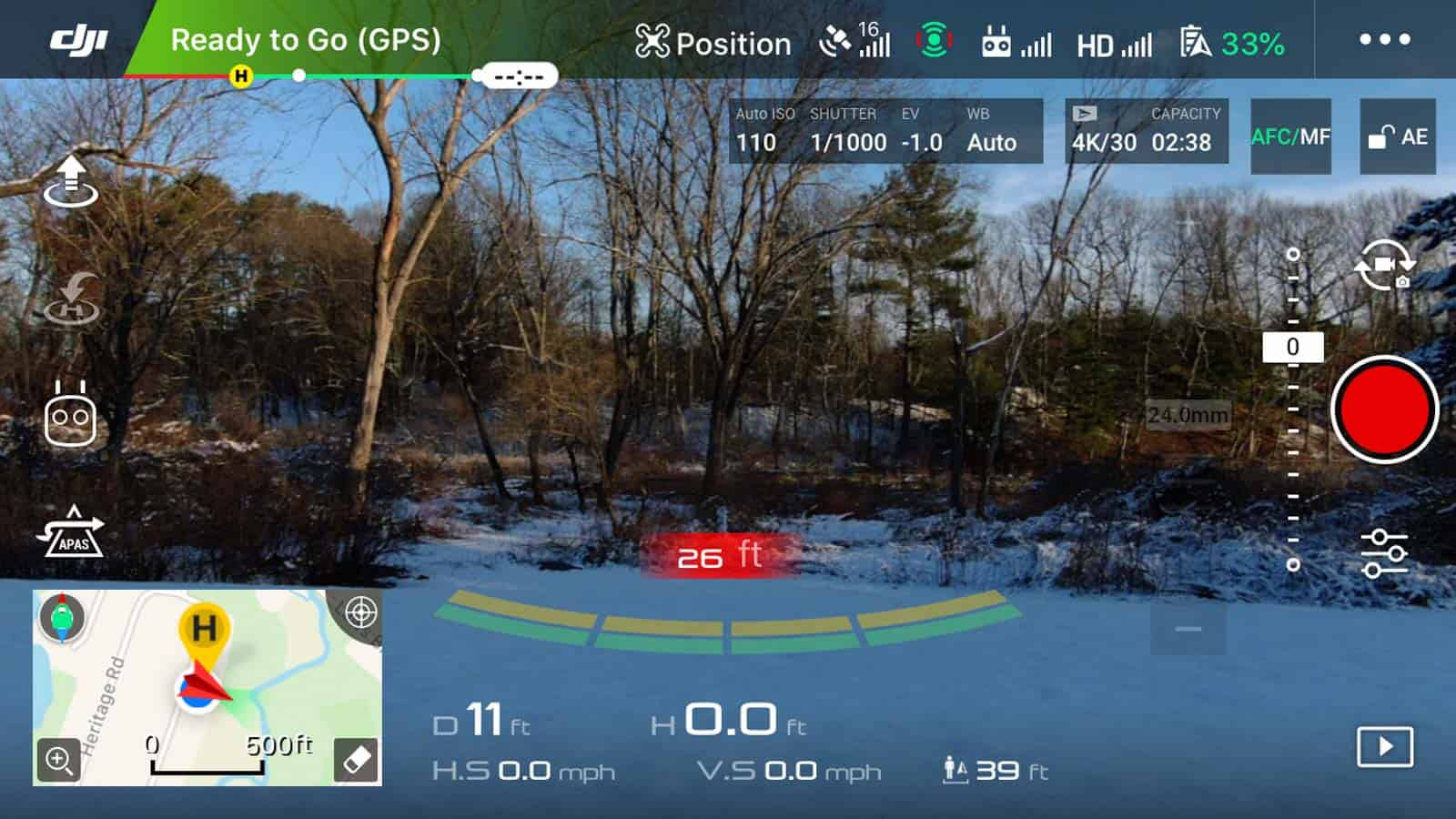
Exibe a porcentagem restante da bateria e é um atalho para as configurações da bateria da aeronave.
10. NÍVEL E CONFIGURAÇÕES DE BATERIA
TELA DE VOO
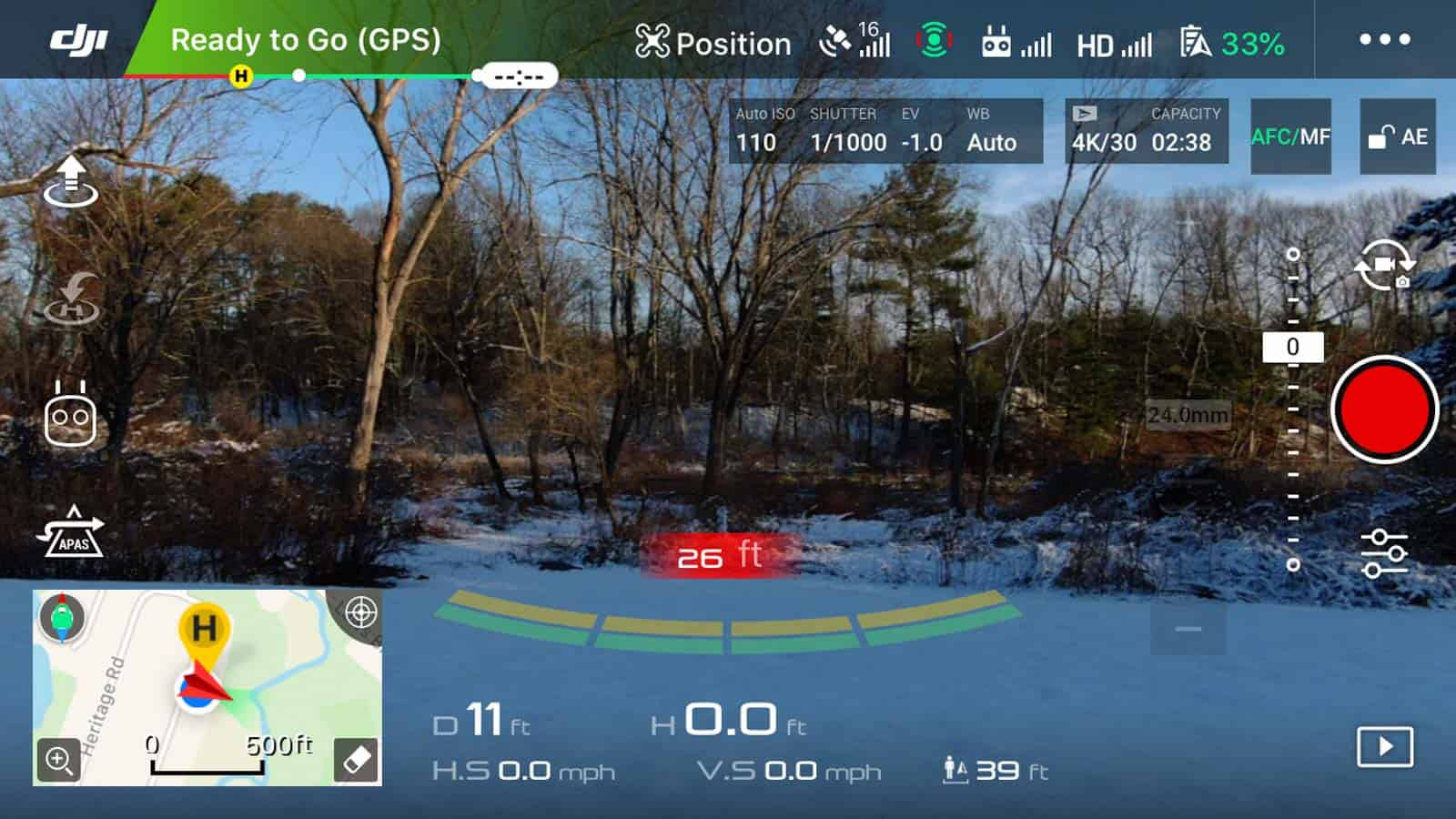
Toque para abrir o menu de configurações gerais.
11. CONFIGURAÇÕES GERAIS
TELA DE VOO
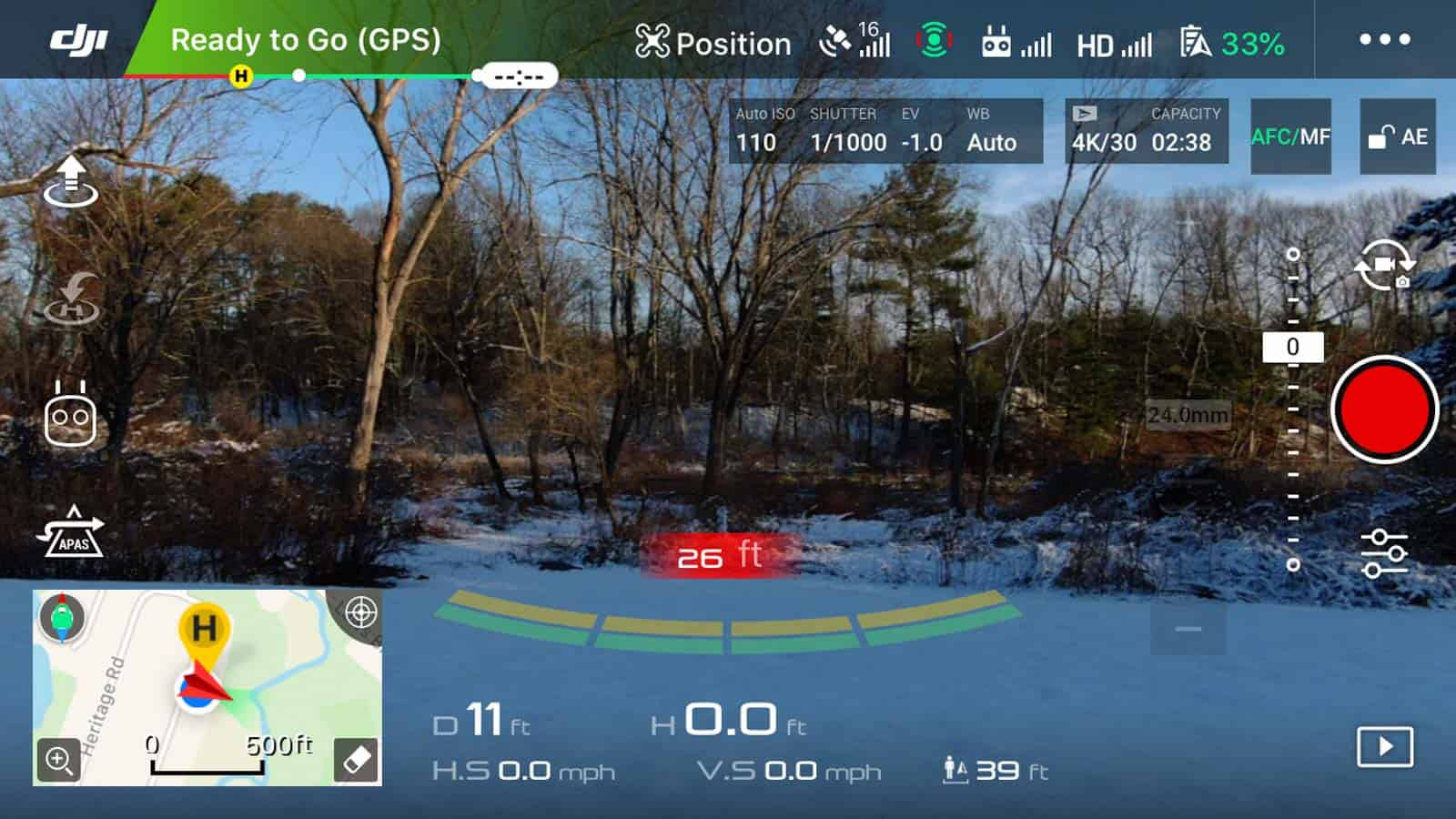
deck
By Alexandre Miranda
deck
- 53